Motor Control Blockset™ использует коммуникационный интерфейс между моделью хоста и целевой моделью, чтобы управлять двигателем и наблюдать обратную связь.
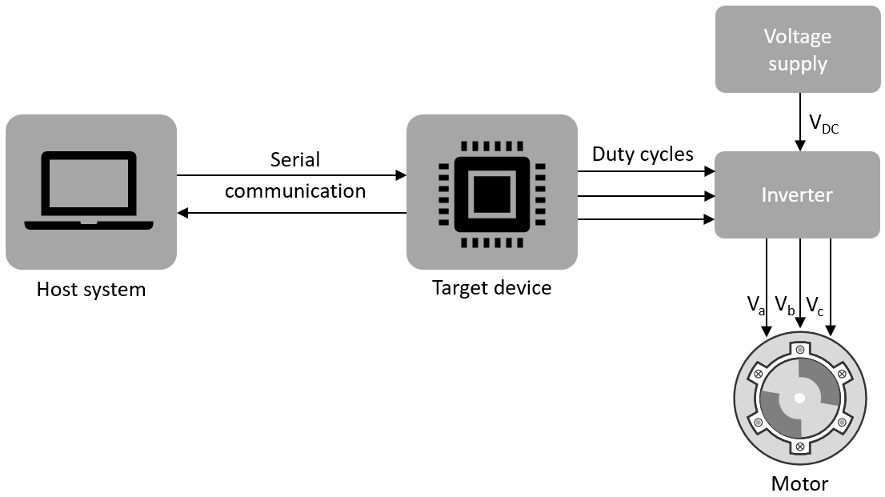
Модель хоста является пользовательским интерфейсом для аппаратной платы контроллера. Запустите главную модель на хост-компьютер. Прежде чем запускать модель хоста на хост-компьютер, убедитесь, что развернули целевую модель на плате оборудования контроллера.
Хост моделирует команды, управляет и обменивается данными с целевым компьютером. Можно выполнить эти операции, используя модель хоста, доступную в Motor Control Blockset:
Найдите последовательный порт связи (COM-порт) в хост-системе. Для получения дополнительной информации см. раздел «Поиск коммуникационного порта» на этой странице.
Сконфигурируйте последовательный порт и скорость передачи при помощи блока Serial Setup.
Запустите или остановите двигатель.
Задайте скорость двигателя.
Просмотрите отладочные или выходные сигналы, которые хост получает от цели, используя блоки Time Scope и Display.
Целевая модель работает на аппаратной плате контроллера. Разверните целевую модель на целевой процессор оборудовании, которое управляет двигателем. Целевая модель общается с моделью хоста, чтобы получить команды от пользователя (для примера команда запустить или остановить двигатель). Некоторые общие операции, которые выполняет целевая модель, доступная в Motor Control Blockset:
Последовательная связь с моделью хоста для приема пользовательских команд и обмена двоичными данными.
Считайте данные с датчиков положения и тока, подключенных к двигателю и инвертору.
Управляйте скоростью и крутящим моментом двигателя путем запуска алгоритмов управления и обработки обратной связи.
Сгенерируйте входы коэффициента заполнения для инвертора.
Включите быстрый мониторинг последовательных данных для отладки сигналов.
Главная и целевая модели взаимодействуют с помощью этих блоков Motor Control Blockset, которые включают последовательную связь:
Последовательный прием хоста
Setup хоста
Последовательная передача хоста
Используя эти блоки, можно контролировать, управлять и настраивать операцию двигателя в режиме реального времени. Для примера можно просмотреть сигналы отладки, остановить или запустить двигатель и изменить скорость двигателя без повторного развертывания целевой модели.
В примерах моделей Motor Control Blockset используется алгоритм быстрого последовательного мониторинга данных, который выполняет операции управления и диагностики через главную модель. Этот алгоритм позволяет вам наблюдать данные с целевого устройства с той же скоростью, что и шагом расчета выполнения (для примера, частота ШИМ 20 кГц). Это, в свою очередь, помогает в диагностике и анализе переходных процессов.
Оценочные платы часто обеспечивают последовательную связь через USB-соединения, которые обеспечивают быструю последовательную передачу. Модели, работающие на аппаратных платах Texas Instruments™ LaunchPad, отправляют сигналы, такие как Ia и Ib токи, по последовательному интерфейсу. Используйте модель хоста, чтобы получить эти сигналы на вашем хосте-компьютере. Примеры Motor Control Blockset, реализующие алгоритм векторного управления (FOC) для F28379D использования LaunchPad mcb_pmsm_foc_host_model_f28379d.slx. Примеры, которые реализуют алгоритм FOC для F28069M целей, используют mcb_pmsm_foc_host_model_f28069m.slx. Motor Control Blockset также предоставляет другие модели хоста для примеров, основанных на приложении.
Selecting COM port and baud rate
Выберите соответствующий COM-порт, соответствующий вашей плате, в блоке Serial Setup модели хоста. Настройте скорость передачи для вашей платы:
| Texas Instruments LaunchPad | Скорость передачи данных |
|---|---|
F28027 LaunchPad | 3.75e6 |
F28069 LaunchPad | 5.625e6 |
F28377S LaunchPad | 12e6 |
F28379D LaunchPad | 12e6 |
После того, как вы развернете целевую модель на целевом устройстве, запустите модель хоста и наблюдаете обновление сигналов отладки на 20 кГц, на временных возможностях. Можно использовать тот же метод для мониторинга других сигналов на других процессорах.
Примечание
SCI_A обычно подключается к FTDI чипу, который позволяет последовательно передавать по USB на платах LaunchPad, док-станциях и управляющих картах ISO.
Используйте следующие шаги для поиска последовательного порта связи в Диспетчере устройств Windows® ПК, после подключения целевого компьютера к системе:
Откройте Device Manager на компьютере с Windows.
Найдите запись под Ports (COM & LPT) titled USB Serial Port (COMX), где X является числом. Можно отметить этот номер, чтобы сконфигурировать блок последовательной настройки в модели хоста.
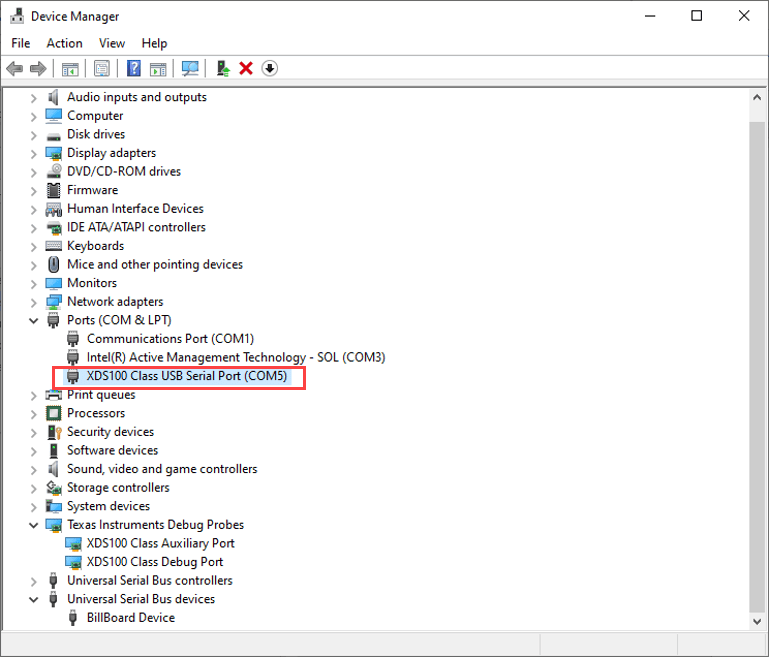
Если вы столкнулись с трудностями при поиске COM-порта, выполните следующие действия, чтобы определить COM-порт:
Откройте Device Manager на компьютере с Windows.
Найдите запись под Ports (COM & LPT) titled USB Serial Port (COMX), где X является числом. Если существует несколько COM-портов, можно отсоединить и повторно подключить C2000 плату и наблюдать обновления в диспетчере устройств, чтобы определить COM-порт.
Также выполните следующие действия, чтобы определить правильное имя порта для подключенного целевого компьютера:
Щелкните правой кнопкой мыши коммуникационный порт и выберите Properties.
На вкладке Details выберите Hardware Ids свойство.
Если порт указывает следующие идентификаторы, коммуникационный порт принадлежит C2000™ плате оборудования контроллера TI:
VID: 0403
ПИД: A6D0
Если вы не видите или не находите нужный порт в Ports (COM & LPT), перейдите к Texas Instruments Debug Probes и выполните следующие шаги:
Щелкните правой кнопкой мыши XDS100 Class Auxiliary Port Properties и выберите Properties. Перейдите на Advanced вкладку и выберите Load VCP.
Щелкните правой кнопкой мыши XDS100 Class Debug Port Properties и выберите Properties. Перейдите на Advanced вкладку и очистите Load VCP.
Отсоедините и соедините кабель USB к системе и наблюдайте обновления в диспетчере устройств, чтобы определить COM-порт. Теперь система отображает COM-порт, относящийся к подключенной аппаратной плате C2000 контроллера TI.
Совет
VCP обозначает виртуальный COM-порт (для устройств, поддерживающих последовательную и USB-связь).
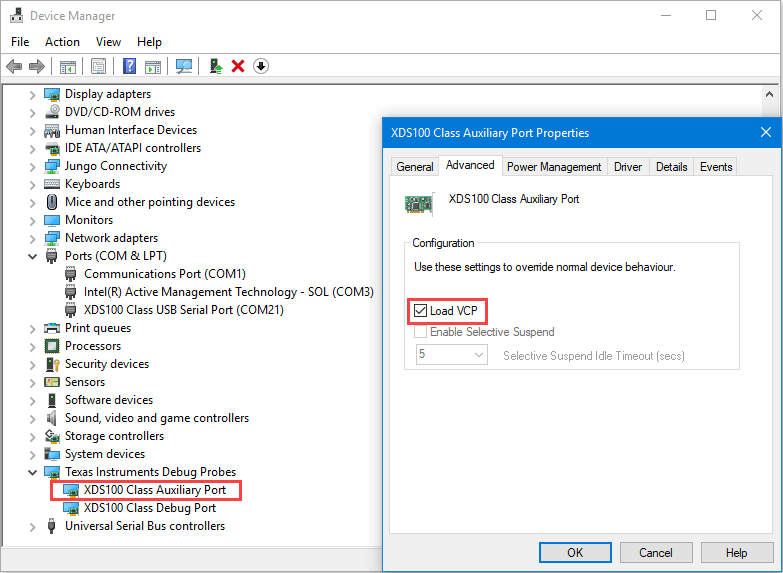
Если Texas Instruments Debug Probes не отображаются в Диспетчере устройств, разверните Universal Serial Bus controllers в Диспетчере устройств и выполните следующие действия:
Щелкните правой кнопкой мыши TI XDS 100 Channel B и выберите Properties. Перейдите на Advanced вкладку и выберите Load VCP.
Щелкните правой кнопкой мыши TI XDS 100 Channel A и выберите Properties. Перейдите на Advanced вкладку и очистите Load VCP.
Отсоедините и соедините кабель USB к системе и наблюдайте обновления в диспетчере устройств, чтобы определить COM-порт. Теперь система отображает COM-порт, относящийся к подключенной аппаратной плате C2000 контроллера TI.
Если диспетчер устройств не обнаруживает целевой компьютер, выполните следующие действия:
Проверьте, что целевой компьютер подключён к системе.
Проверьте правильность установки драйверов устройств. Обычно драйверы устройств устанавливаются с помощью Studio™ Code Composer (CCS). Проверьте, установлено ли программное обеспечение CCS в системе. Также попробуйте переустановить драйверы устройств, предложенные Texas Instruments.
Проверьте целостность кабеля последовательного соединения.
Если проблема повторяется, попробуйте подключить оборудование к другой системе и проверьте, обнаруживает ли оборудование диспетчер устройств.
Если вы все еще столкнулись с проблемой, целевой компьютер может оказаться неисправным.